विषयसूची:
- उस प्रिंटर को कॉन्फ़िगर करें जिसमें सीधे प्रिंटर पर प्रिंट करने में समस्या आ रही है:
- जांचें कि क्या आपका खाता नेटवर्क के लिए सही तरीके से कॉन्फ़िगर किया गया है और नेटवर्क विकल्पों की जांच करें।
- नेटवर्क, वायरलेस या ब्लूटूथ प्रिंटर स्थापित करने के लिए

वीडियो: मेरे प्रिंटर का उपयोग क्यों अस्वीकार कर दिया गया है?

2024 लेखक: Lynn Donovan | [email protected]. अंतिम बार संशोधित: 2023-12-15 23:47
कॉन्फ़िगर करें मुद्रक को सीधे प्रिंट करने में समस्या आ रही है मुद्रक : प्रारंभ क्लिक करें, सेटिंग्स को इंगित करें, और फिर क्लिक करें प्रिंटर . राइट-क्लिक करें मुद्रक जिसमें समस्या आ रही है, और उसके बाद गुण क्लिक करें। शेड्यूलिंग टैब पर क्लिक करें, सीधे प्रिंट करें पर क्लिक करें मुद्रक , और उसके बाद ठीक क्लिक करें।
इस संबंध में, मैं प्रिंटर एक्सेस अस्वीकृत को कैसे ठीक करूं?
उस प्रिंटर को कॉन्फ़िगर करें जिसमें सीधे प्रिंटर पर प्रिंट करने में समस्या आ रही है:
- प्रारंभक्लिक करें, सेटिंग्सको इंगित करें, और फिर प्रिंटरक्लिक करें।
- समस्या वाले प्रिंटर पर राइट-क्लिक करें, और उसके बाद गुणक्लिक करें।
- विवरण टैब पर क्लिक करें, स्पूल सेटिंग्स पर क्लिक करें, सीधे प्रिंटर पर प्रिंट करें पर क्लिक करें और फिर ठीक पर क्लिक करें।
इसके अतिरिक्त, मैं अपने प्रिंटर को नेटवर्क तक पहुंच कैसे प्रदान करूं?
- एक व्यवस्थापक के रूप में लॉगऑन करें।
- "मेरा कंप्यूटर" पर डबल क्लिक करें और फिर प्रिंटर चुनें।
- उस प्रिंटर पर राइट क्लिक करें जिसकी अनुमति आप बदलना चाहते हैं और गुणों का चयन करें।
- सुरक्षा टैग पर क्लिक करें और अनुमतियाँ चुनें।
- अब आप उपयोगकर्ताओं/समूहों को जोड़ सकते हैं और उन्हें उचित विशेषाधिकार प्रदान कर सकते हैं।
- समाप्त होने पर ठीक क्लिक करें।
तदनुरूप, आप कैसे ठीक करते हैं Windows प्रिंटर से कनेक्ट नहीं हो सकता है एक्सेस अस्वीकृत है?
जांचें कि क्या आपका खाता नेटवर्क के लिए सही तरीके से कॉन्फ़िगर किया गया है और नेटवर्क विकल्पों की जांच करें।
- प्रिंटर समस्या निवारक चलाएँ।
- प्रिंट स्पूलर सेवा को पुनरारंभ करें।
- mscms कॉपी करें। आदि
- असंगत प्रिंटर ड्राइवर हटाएं।
- एक नया स्थानीय पोर्ट बनाएँ।
- विंडोज रजिस्ट्री को ट्वीक करें।
नेटवर्क प्रिंटर विंडोज 7 से कनेक्ट नहीं हो सकता है?
नेटवर्क, वायरलेस या ब्लूटूथ प्रिंटर स्थापित करने के लिए
- स्टार्ट बटन पर क्लिक करें और फिर स्टार्ट मेन्यू पर डिवाइसेस एंड प्रिंटर्स पर क्लिक करें।
- प्रिंटर जोड़ें पर क्लिक करें।
- प्रिंटर जोड़ें विज़ार्ड में, नेटवर्क, वायरलेस या ब्लूटूथ प्रिंटर जोड़ें पर क्लिक करें।
- उपलब्ध प्रिंटरों की सूची में, जिसे आप उपयोग करना चाहते हैं उसे चुनें और फिर अगला क्लिक करें।
सिफारिश की:
नवीनीकरण किया गया है या बेहतर उपयोग किया गया है?

'नवीनीकृत' और 'प्रयुक्त' उत्पादों के बीच मुख्य अंतर यह है कि नवीनीकृत उत्पादों को ठीक से काम करने के लिए परीक्षण और सत्यापित किया गया है, और इस प्रकार दोषों से मुक्त हैं, जबकि 'प्रयुक्त' उत्पाद दोषपूर्ण हो सकते हैं या नहीं भी हो सकते हैं। दोष के अलावा अन्य कारणों से लौटाए गए आइटम, और निर्माता द्वारा परीक्षण किया गया
मेरे हेडफ़ोन मेरे पीसी पर काम क्यों नहीं कर रहे हैं?

यदि हेडफ़ोन की एक जोड़ी आपके लैपटॉप कंप्यूटर के साथ काम नहीं करती है, तो इसका मतलब है कि हेडफ़ोन जैक स्वयं अक्षम हो गया है। अपने साउंड कार्ड पर 'हेडफ़ोन' लाइन को सक्षम करने के लिए, हेडफ़ोन को वास्तव में कंप्यूटर में प्लग इन किया जाना चाहिए। विंडोज सिस्टम ट्रे में 'वॉल्यूम' आइकन पर राइट-क्लिक करें
क्या जेडी को ठेका दिया गया है?
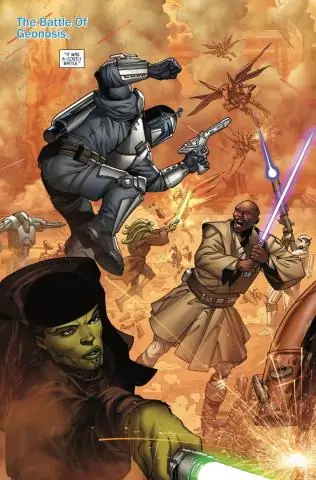
जेडी अनुबंध 25 अक्टूबर, 2019 को माइक्रोसॉफ्ट को प्रदान किया गया था, डीओडी ने घोषणा की, लेकिन एडब्ल्यूएस ने 22 नवंबर 2019 को कोर्ट ऑफ फेडरल क्लेम्स के साथ पुरस्कार को चुनौती देते हुए दस्तावेज दायर किए।
मेरे पेन मेरे स्मार्टबोर्ड पर काम क्यों नहीं करेंगे?

यदि कोई अन्तरक्रियाशीलता नहीं है, तो स्मार्ट बोर्ड पेन में से किसी एक की नोक का उपयोग करके, बोर्ड के बीप होने तक कुछ सेकंड के लिए रीसेट बटन को दबाए रखें। यदि पेन काम नहीं करते हैं और पेन ट्रे की लाइट ठीक से काम नहीं करती है, तो आप उस सॉकेट को स्वैप कर सकते हैं जिससे पेन ट्रे केबल कनेक्ट होती है।
मेरे हाइपरलिंक ने काम करना क्यों बंद कर दिया है?

आउटलुक में हाइपरलिंक के काम न करने का मुख्य कारण डिफ़ॉल्ट इंटरनेट ब्राउज़र है जो आपके ऑपरेटिंग सिस्टम में पंजीकृत (ठीक से) नहीं है। आमतौर पर, यह समस्या Google क्रोम को अनइंस्टॉल करने या इंटरनेट एक्सप्लोरर से डिफ़ॉल्ट ब्राउज़र को क्रोम या फ़ायरफ़ॉक्स में बदलने के बाद सामने आती है
